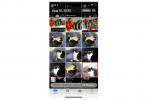मैंने हाल ही में इसके बारे में लिखा है लैपटॉप में GPU पावर सीमा, जो आपकी सोच से कहीं अधिक महत्वपूर्ण है। शक्ति में अंतर प्रदर्शन में बड़े अंतर का प्रतिनिधित्व कर सकता है, यहां तक कि कागज पर समान नाम साझा करने वाले दो ग्राफिक्स कार्ड के लिए भी।
अंतर्वस्तु
- लैपटॉप पावर लिमिट (टीजीपी) इतनी महत्वपूर्ण क्यों है?
- एनवीडिया आरटीएक्स 30-सीरीज़ लैपटॉप जीपीयू पावर सीमाएं
- AMD RX 6000 लैपटॉप GPU पावर सीमा
- लैपटॉप जीपीयू की पावर सीमा का पता कैसे लगाएं
यदि आप इनमें से किसी एक के लिए खरीदारी कर रहे हैं सर्वश्रेष्ठ गेमिंग लैपटॉप, मशीन के GPU की शक्ति सीमा जानना आवश्यक है। मैंने एनवीडिया आरटीएक्स 30-सीरीज़ और एएमडी आरएक्स 6000 मोबाइल ग्राफिक्स कार्ड के लिए पावर रेंज को राउंड अप किया, साथ ही साथ पावर सीमा का पता लगाने के तरीके के बारे में कुछ जानकारी भी दी। चित्रोपमा पत्रक किसी भी मशीन में.
अनुशंसित वीडियो
लैपटॉप पावर लिमिट (टीजीपी) इतनी महत्वपूर्ण क्यों है?

लैपटॉप अलग-अलग उद्देश्यों की पूर्ति के लिए, इसलिए हर मशीन में एक ही ग्राफिक्स कार्ड डालने का कोई मतलब नहीं है। शायद कोई लैपटॉप निर्माता चाहता हो
एक पतला और हल्का गेमिंग लैपटॉप, या ढेर सारी शीतलन क्षमता वाला एक अर्ध-पोर्टेबल वर्कस्टेशन। इन मशीनों में अलग-अलग बिजली बजट और थर्मल स्थितियां होती हैं, इसलिए उनमें बिल्कुल एक जैसा जीपीयू नहीं हो सकता है।संबंधित
- यूएसबी-सी चार्जिंग लैपटॉप: यहां वह है जो आपको जानना आवश्यक है
- क्या आपको एनवीडिया का RTX 4060 या RTX 4060 Ti खरीदना चाहिए?
- मैंने RX 7600 के मुकाबले Nvidia के नए RTX 4060 का परीक्षण किया - और यह अच्छा नहीं है
मुद्दा यह है कि शक्ति में अंतर के कारण बहुत भिन्न प्रदर्शन हो सकते हैं। इसीलिए आप जो लैपटॉप खरीद रहे हैं उसकी टीजीपी, या कुल ग्राफिक्स शक्ति जानना महत्वपूर्ण है। कुछ मामलों में, जिन कार्डों की रेंज कम होनी चाहिए, जैसे कि RTX 3070 Ti, वे पावर अंतर के कारण RTX 3080 Ti जैसे उच्च रेंज वाले कार्डों से बेहतर प्रदर्शन कर सकते हैं। इसी प्रकार, कागज पर समान नाम वाले कार्ड व्यवहार में बहुत भिन्न प्रदर्शन कर सकते हैं।
दुर्भाग्यवश, यह पता लगाना कि आपका जीपीयू कैसा प्रदर्शन करेगा, टीजीपी को स्पेक शीट पर देखना उतना आसान नहीं है। मोबाइल ग्राफिक्स कार्ड में दर्जनों विविधताएं होती हैं जो समान टीजीपी के साथ भी बहुत अलग प्रदर्शन कर सकती हैं, इसलिए पढ़ना अलग-अलग होता है लैपटॉप समीक्षाएँ बिलकुल ज़रूरी है।
एनवीडिया आरटीएक्स 30-सीरीज़ लैपटॉप जीपीयू पावर सीमाएं

एनवीडिया का आरटीएक्स 30-सीरीज़ जीपीयू इसमें एक विशाल पावर रेंज है, जिसमें कई कार्ड 70W का विगल रूम प्रदान करते हैं। कम-शक्ति वाले विकल्प आमतौर पर कम क्लॉक स्पीड के साथ आते हैं, इसलिए मैंने पावर के साथ-साथ क्लॉक स्पीड रेंज को भी सूचीबद्ध किया है। कम पावर का मतलब यह नहीं है कि कार्ड की क्लॉक स्पीड कम है - यह व्यक्तिगत मोड में आती है - इसलिए इसे ध्यान में रखें।
| पावर सीमा (टीजीपी) | घडी की गति | |
| आरटीएक्स 3080 टीआई | 80 - 150W | 1,125 - 1,590 मेगाहर्ट्ज |
| आरटीएक्स 3080 | 80 - 150W | 1,245 - 1,710 मेगाहर्ट्ज |
| आरटीएक्स 3070 टीआई | 80 - 125W | 1,035 - 1,485 मेगाहर्ट्ज |
| आरटीएक्स 3070 | 80 - 125W | 1,290 - 1,620 मेगाहर्ट्ज |
| आरटीएक्स 3060 | 60 - 115W | 1,283 - 1,703 मेगाहर्ट्ज |
| आरटीएक्स 3050 टीआई | 35 - 80W | 1,035 - 1,695 मेगाहर्ट्ज |
| आरटीएक्स 3050 | 35 - 80W | 1,057 - 1,740 मेगाहर्ट्ज |
एनवीडिया को तकनीकी रूप से विक्रेताओं को आरटीएक्स 30-सीरीज़ जीपीयू से लैस लैपटॉप की शक्ति और घड़ी की गति को सूचीबद्ध करने की आवश्यकता होती है। हालाँकि, आसुस, रेज़र और लेनोवो सहित कई लैपटॉप निर्माता ऐसा नहीं करते हैं। दुर्भाग्य से, इन मशीनों के टीजीपी का पता लगाने का एकमात्र तरीका एक मॉडल प्राप्त करना है।
AMD RX 6000 लैपटॉप GPU पावर सीमा

एएमडी कार्ड एनवीडिया से थोड़े अलग हैं। एएमडी अपने मोबाइल जीपीयू के लिए पावर रेंज को सूचीबद्ध नहीं करता है, इसके बजाय वह अपने द्वारा पेश किए जाने वाले अधिकांश कार्डों के लिए "अप टू" नंबर का उपयोग करता है। उनके पास अभी भी एक पावर रेंज है, लेकिन एएमडी ने निर्माताओं को इस विशिष्टता को सूचीबद्ध करने के लिए प्रेरित नहीं किया है, संभवतः क्योंकि एनवीडिया की तुलना में असतत Radeon ग्राफिक्स वाले बहुत कम लैपटॉप हैं।
अभी के लिए, मैं केवल वे संख्याएँ सूचीबद्ध कर सकता हूँ जो AMD प्रदान करता है। उम्मीद है कि भविष्य में इसमें बदलाव आएगा। यहां बताया गया है कि बिजली की सीमाएं कैसे खत्म हो जाती हैं आरएक्स 6000एम:
- RX 6850M XT - 165W तक
- RX 6800M - 145W+
- RX 6800S - 100W तक
- RX 6700M - 135W तक
- RX 6700S - 80W तक
- RX 6650M XT - 120W तक
- RX 6650M - 120W तक
- RX 6600M - 100W तक
- RX 6600S - 80W तक
- RX 6500M - 50W तक
- RX 6300M - 35W तक
लैपटॉप जीपीयू की पावर सीमा का पता कैसे लगाएं

अपने लैपटॉप जीपीयू की पावर सीमा की जांच करने का सबसे आसान तरीका एनवीडिया कंट्रोल पैनल है। यदि आपके पास एनवीडिया जीपीयू और नवीनतम ड्राइवर स्थापित है, तो कंट्रोल पैनल खोलें और क्लिक करें व्यवस्था जानकारी नीचे बाईं ओर. अपनी बिजली सीमा जानने के लिए नई विंडो में नीचे जाएँ।
यह एक तरीका है, लेकिन मैं अपने लिए बिजली की सीमा ढूंढने की सलाह देता हूं। यह सभी विक्रेताओं के सभी जीपीयू पर काम करता है, और आप यह सुनिश्चित कर सकते हैं कि आपका जीपीयू वास्तव में किसी स्पेक शीट में लिखी बातों पर भरोसा किए बिना अपनी पावर सीमा को पार कर रहा है।
आरंभ करना, HWInfo डाउनलोड करें और इसे लोड करें. क्लिक करें सेंसर एक नई विंडो खोलने के लिए बटन, जो पहली बार में थोड़ा कठिन हो सकता है। अपने GPU तक नीचे स्क्रॉल करें और मेनू का विस्तार करना सुनिश्चित करें। आप देख रहे हैं जीपीयू पावर, जो शीर्ष के काफी करीब है और एक छोटे बिजली के बोल्ट द्वारा नोट किया गया है।

HWInfo को खुला रखें और एक बेंचमार्क चलाएं। आप इनमें से किसी एक का उपयोग कर सकते हैं आपके पीसी को बेंचमार्क करने के लिए सर्वोत्तम गेम, लेकिन मैं जैसे तनाव परीक्षण का उपयोग करना पसंद करता हूं फरमार्क. बेंचमार्क शुरू करने से पहले, HWInfo पर वापस जाएँ और क्लिक करें घड़ी नीचे आइकन (यह आपके सभी मान रीसेट कर देगा)। बेंचमार्क चालू करें और प्रतीक्षा करें।
फ़ुरमार्क में, कम से कम, आपके जीपीयू को तुरंत अधिकतम शक्ति पर शूट करना चाहिए, इसलिए आपको परीक्षण को लंबे समय तक चलाने की आवश्यकता नहीं है। की ओर देखने के लिए अधिकतम अपने GPU की पावर सीमा जानने के लिए HWInfo में कॉलम। पावर सीमाएं आमतौर पर गोल होती हैं, इसलिए यदि आपके GPU की पावर सीमा 115W है, तो आप HWInfo में कुछ दशमलव के साथ 114W देख सकते हैं।
और बस। आप एनवीडिया कंट्रोल पैनल या अपने लैपटॉप विक्रेता के माध्यम से जांच कर सकते हैं, लेकिन कुछ निगरानी उपकरणों के साथ एक त्वरित परीक्षण आपके जीपीयू की पावर सीमा को कम करने का सबसे अच्छा तरीका है। यदि आपके लैपटॉप में कई प्रदर्शन मोड हैं, तो ध्यान रखें कि वे पावर सीमा को कम या बढ़ा सकते हैं, इसलिए आप अलग-अलग सेटिंग्स के साथ फिर से परीक्षण करना चाह सकते हैं।
संपादकों की सिफ़ारिशें
- एनवीडिया नहीं चाहता कि आप उसके विवादास्पद नए जीपीयू के बारे में जानें
- सर्वोत्तम प्राइम डे गेमिंग लैपटॉप डील: एलियनवेयर, रेज़र, आसुस और बहुत कुछ
- हम पीसी घटकों और हार्डवेयर का परीक्षण कैसे करते हैं
- सर्वोत्तम गेमिंग लैपटॉप डील: एलियनवेयर, रेज़र और अन्य पर बचत करें
- 2023 में GPU खरीदने के बारे में आपको जो कुछ जानने की ज़रूरत है
अपनी जीवनशैली को उन्नत करेंडिजिटल ट्रेंड्स पाठकों को सभी नवीनतम समाचारों, मजेदार उत्पाद समीक्षाओं, व्यावहारिक संपादकीय और एक तरह की अनूठी झलक के साथ तकनीक की तेज़ गति वाली दुनिया पर नज़र रखने में मदद करता है।